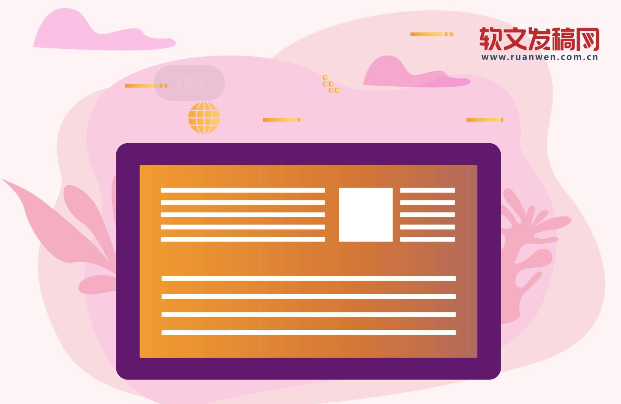移动硬盘自然是要经常随身携带的,难免有时会丢失,一旦丢失,里面的数据将变得不再安全,如果里面有重要的信息,还将严重威胁到你的信息安全。那么,移动硬盘加密方法有哪些呢?下面来看看吧。
动硬盘加密方法
 (资料图)
(资料图)
移动硬盘加密方法一:隐藏文件法
很多时候我们不希望他人借用或使用我们移动硬盘时,被别人看到我们重要商业数据文件或隐私文件,那么最简单的方法是让文件隐藏起来,这样别人进入移动硬盘就看不到那些文件了。
采用文件隐藏方法达到文件加密安全性并不高,因为如果是遇到电脑高手或竞争对手很可能通过一些小技巧,即可轻松还原出文件显示了,因此适用于一般性的加密,或者身边朋友对电脑都不太了解,那样才安全。
移动硬盘加密方法二:适用专业的加密软件实现移动硬盘加密
“U盘超级加密”是一款移动设备加密软件,可以对闪存、移动硬盘、读卡器甚至手机存储卡进行加密。对移动设备进行加密后,可以在任何一台机器上使用,如果不进行解密,任何人都无法看到和使用移动设备里的数据。在使用之前,强烈建议在FAT32格式下使用加密功能,以获得更好的加密强度,但在默认情况下,多数移动硬盘采用了NTFS格式,需要进行分区格式的转换。首先将移动硬盘连接到电脑上,确保供电正常的情况下,将移动硬盘里的数据备份到电脑硬盘上,然后对移动硬盘进行FAT32格式化,格式化之后,将数据再次拷贝到移动硬盘即可。
下载“U盘超级加密”软件后解压,并将文件目录下转的“UDE.EXE”文件放置到移动硬盘的根目录下,千万不要放到移动硬盘的文件夹下,否则无法使用加密功能。必须注意,为了让加密功能有效,移动硬盘只允许一个分区存在,如果你的移动硬盘具有多个分区,此时系统会将移动硬盘视为多个“本地磁盘”,而不是显示为“可移动磁盘”设备,为此建议使用“PartionMagic”分区软件,在Windows系统下对分区进行合并。
在移动硬盘里直接执行“UDE.EXE”程序,此时会弹出一个登录界面,在输入框中输入默认密码(默认密码为888888),然后点“确定”按钮,此时登录了软件解密界面。为了安全考虑,建议修改加密密码,如果要加密整个移动硬盘,只要点“全盘加密”即可。如果只想对某些私人文件进行加密,可以选中需要加密的文件夹,然后点“单个加密”图标,此时被加密的文件夹就会在右边窗口显示。加密完毕后,移动硬盘只会显示“UDE.EXE”图标,其他文件都被隐藏起来了,要使用被加密移动硬盘,只有双击该图标并输入加密密码才行,否则就无法查看和使用数据。
另外一简单易用移动硬盘加密软件:360密盘,也十分好用,建议由兴趣的朋友不妨采用。360密盘是在您电脑上创建的一块加密磁盘区域,您可将需要保护的私密文件(照片、视频、财务信息文件等)存放在360密盘中。所有存放在360密盘中的文件都使用高强度加密算法进行了加密,只有当您使用自己的账号和密码登录后才能被解密使用。
以上就是小编为您介绍的移动硬盘加密方法,希望能够帮助到您。更多关于硬盘加密的相关资讯,请继续关注。